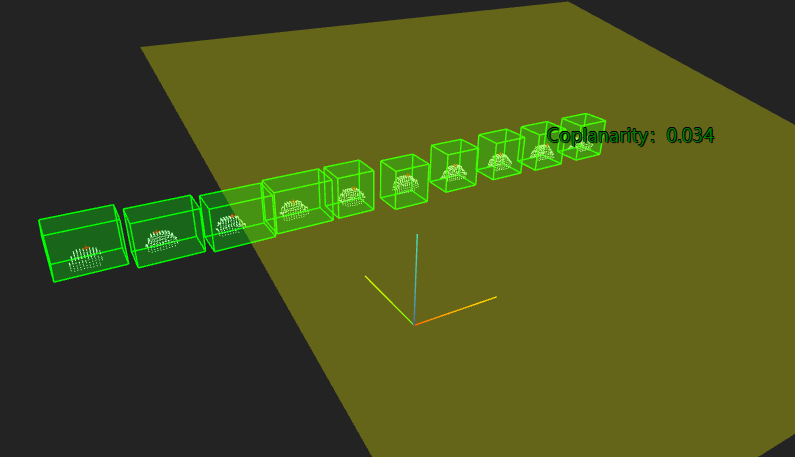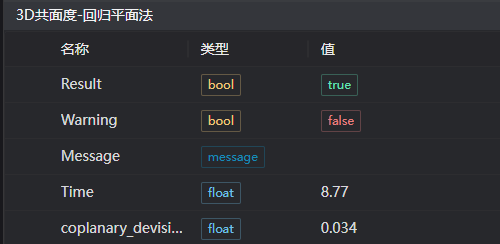3D共面度-回归平面法
算子功能
使用回归平面法,计算共面性偏差输入需要绑定待测的几个点云数组
原理说明:
- 提取各个端子点云的最高点
- 使用最小二乘法确定所有端子顶点拟合的最佳平面作为最小均方面
- 计算平行于最小均方面且经过最低顶点的平面作为最低球参考面
- 最小均方平面平行偏移至表现出最大垂直距离的端子顶点。从偏移最小均方面到最远离偏移最小均方平面的端子的距离是组件的共面性偏差
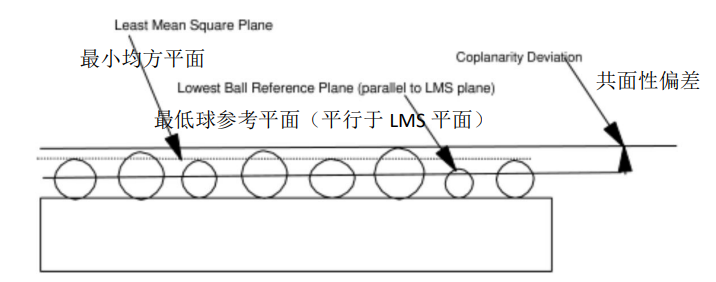
参数介绍
输入参数

| 参数 | 范围 | 默认值 | 说明 | 图示 |
|---|---|---|---|---|
| 输入图像 | 0-8 | 0 | 图像输入的IM编号 |  |
计算参数
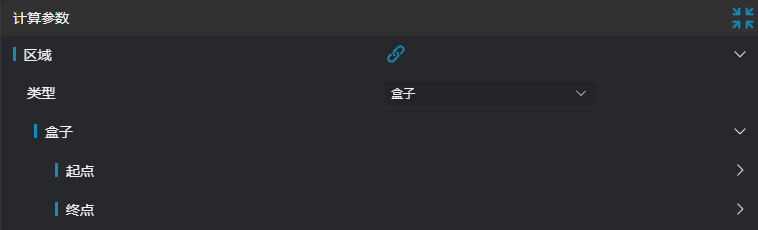
| 参数 | 范围 | 默认值 | 说明 | 图示 |
|---|---|---|---|---|
| 区域 | 2D窗口/2D圆形窗口/2D多边形窗口/盒子/圆柱盒子/旋转盒子/点集(仅绑定) | 盒子 | 手动框选合适的ROI区域可以通过绑定选择已存在的ROI区域 |
结果显示
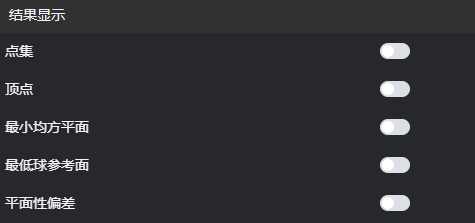
| 参数 | 范围 | 默认值 | 说明 | 图示 |
|---|---|---|---|---|
| 点集 | true/false | false | 输入的点集,若启用,则在图像中显示 | |
| 顶点 | true/false | false | 输入各个点云的最高点,若启用,则在图像中显示 | |
| 最小均方平面 | true/false | false | 所有顶点拟合的最小均方面,若启用,则在图像中显示 | |
| 最低球参考面 | true/false | false | 与最小均方面平行,经过最低顶点的平面,若启用,则在图像中显示 | |
| 共面性偏差 | true/false | false | 计算出的共面度值,若启用,则在图像中显示 |
输出参数
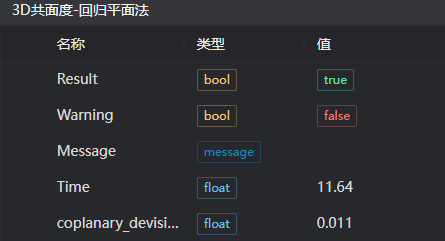
| 名称 | 类型 | 范围 | 说明 |
|---|---|---|---|
| Result | bool | true/false | true为成功,false为失败 |
| Warning | bool | true/false | true表示有警告,false表示没有 |
| Message | string | 输出成功、错误或警告信息,如果没有错误或警告则为空 | |
| Time | float | 算子执行时间,单位:ms | |
| coplanarity_deviation | float | 共面度 |
提示
更多参数类型详细说明,请参看类型定义
异常排查
| 序号 | 异常信息 | 对应参数 | 解决方法 |
|---|---|---|---|
| 1 | 输入点云为空 | 确认IM是否存在有效点,若无有效点,请加载点云或切换存在有效点的IM | |
| 2 | 输入的区域类型是{0},无效区域类型 | 区域类型 | 区域输入类型为2D窗口/2D圆形窗口/盒子/圆柱盒子/旋转盒子/点集之一 |
| 3 | 输入的有效区域为{0},至少需要4个有效区域 | 区域个数 | 检查输入的ROI是否选中至少4个点云 |
| 4 | 输入区域的第{0}号区域为空 | 区域编号 | 检查这几个区域编号是否框选到点云 |
示例介绍
工程设计
选择
加载点云工具,加载需要处理的3d点云图到IM0。选择
创建ROI工具,框选需要作为输入的点云。选择
3D共面度-回归平面法工具,设置不同输出类型。
工具使用
选择需要进行操作的输入图像,图像序号要与工程中图像所在IM序号一致
选择区域类型为盒子,将盒子移动到待测位置,包围住待测点云
使用技巧
1. 通过图像窗口上的ROI控制器来拖动或缩放盒子;
2. 直接在计算参数中修改盒子的起点或终点坐标来调整盒子位置和大小;
设置参数
在结果显示栏中勾选想要显示的内容
点击
测试,查看图像窗口和参数是否符合预期没有问题后点击
保存,在运行列表中运行该算子,即可在对应的IM查看运行结果